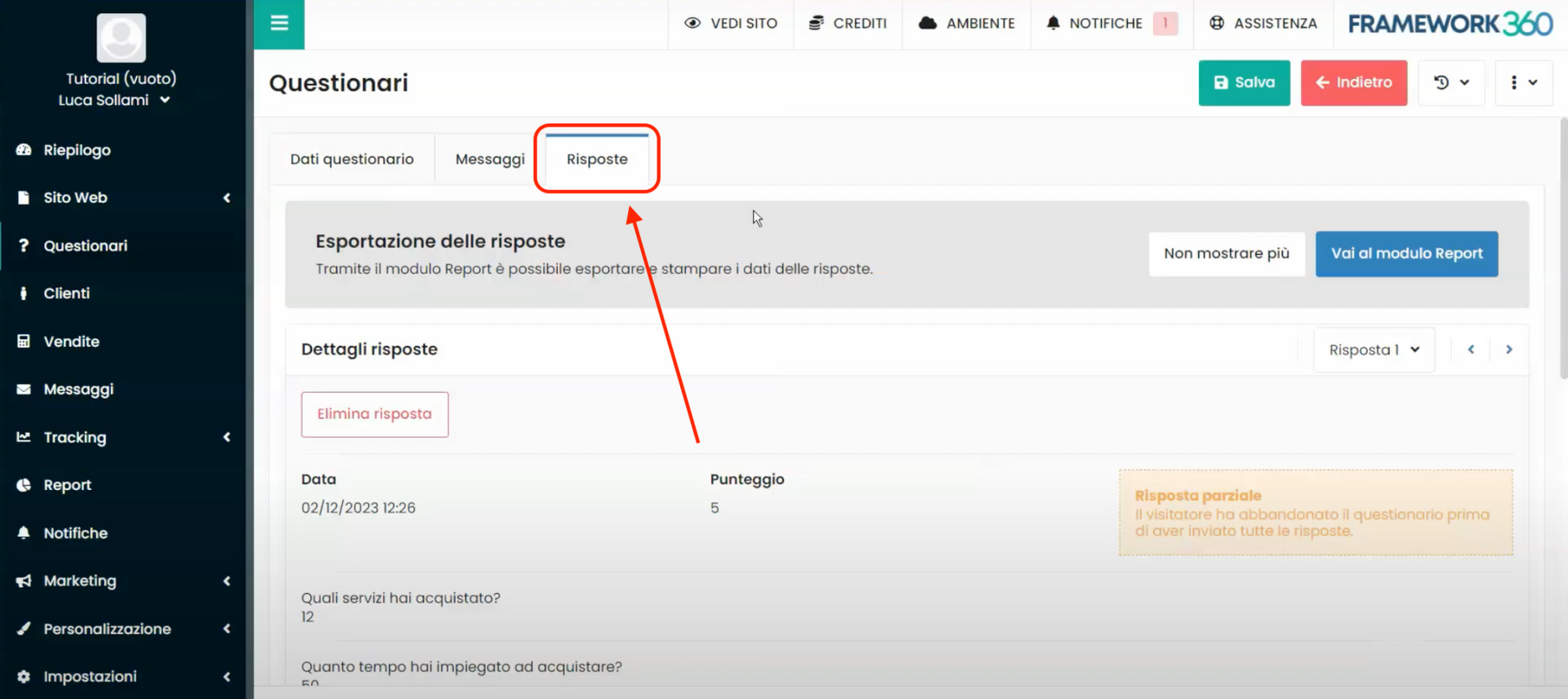All’interno di questo tutorial andremo a vedere come creare un questionario o un sondaggio con Framework360, da poter inviare ai nostri clienti per sapere, ad esempio, il loro grado di soddisfazione durante l'acquisto dei nostri servizi o prodotti sul nostro sito o in azienda.
Step 1: Installiamo il plugin “Questionari”
Per prima cosa dobbiamo andare ad installare il plugin “Questionari” nel nostro ambiente di Framework360. Per fare ciò dobbiamo recarci nella sottovoce del menù principale di Framework360 “Plugin” seguendo i seguenti passaggi:
Personalizzazione > Plugins
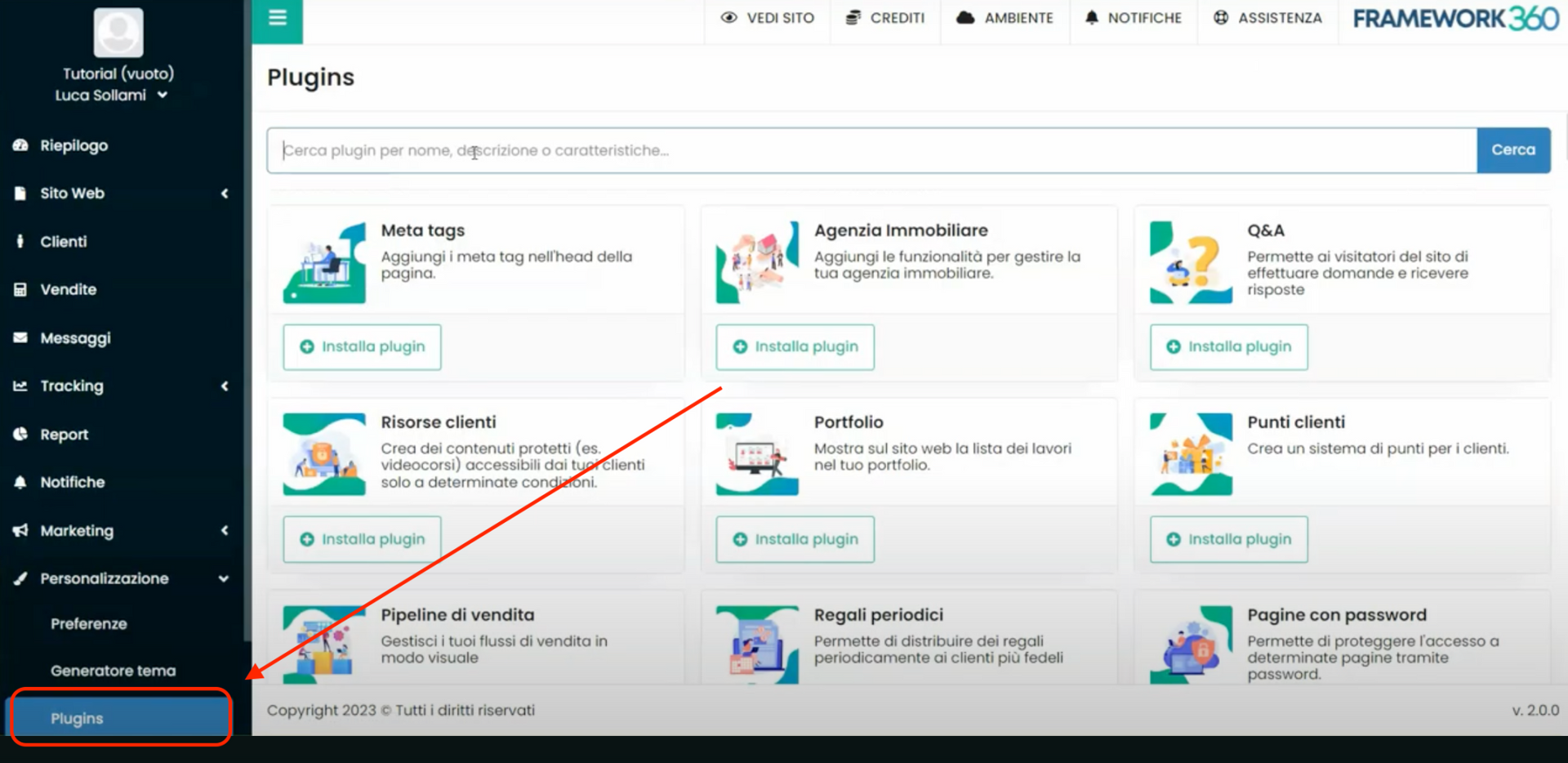
A questo punto cerchiamo mediante la barra di ricerca il plugin “Questionari” ed installiamolo come mostrato nelle figure successive.
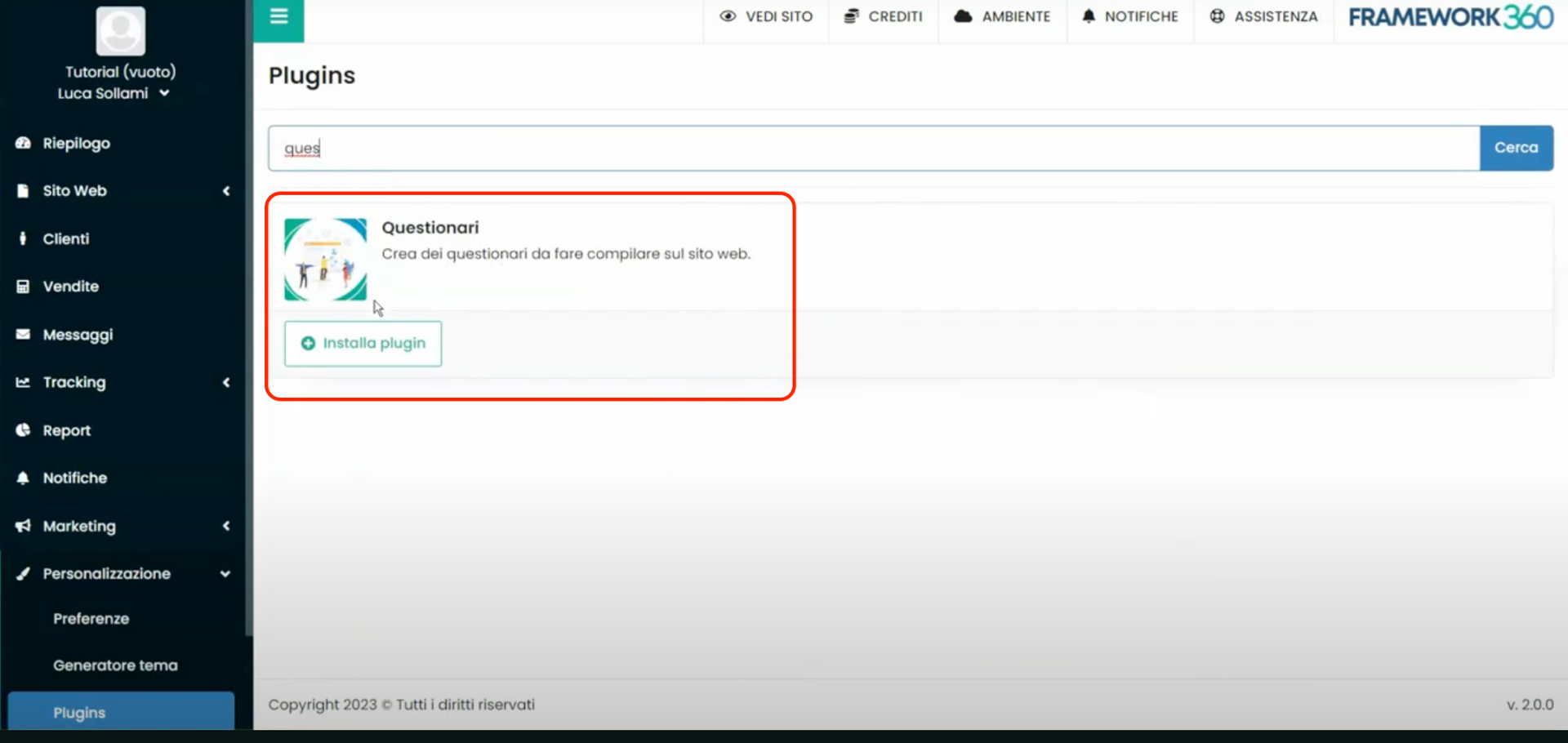
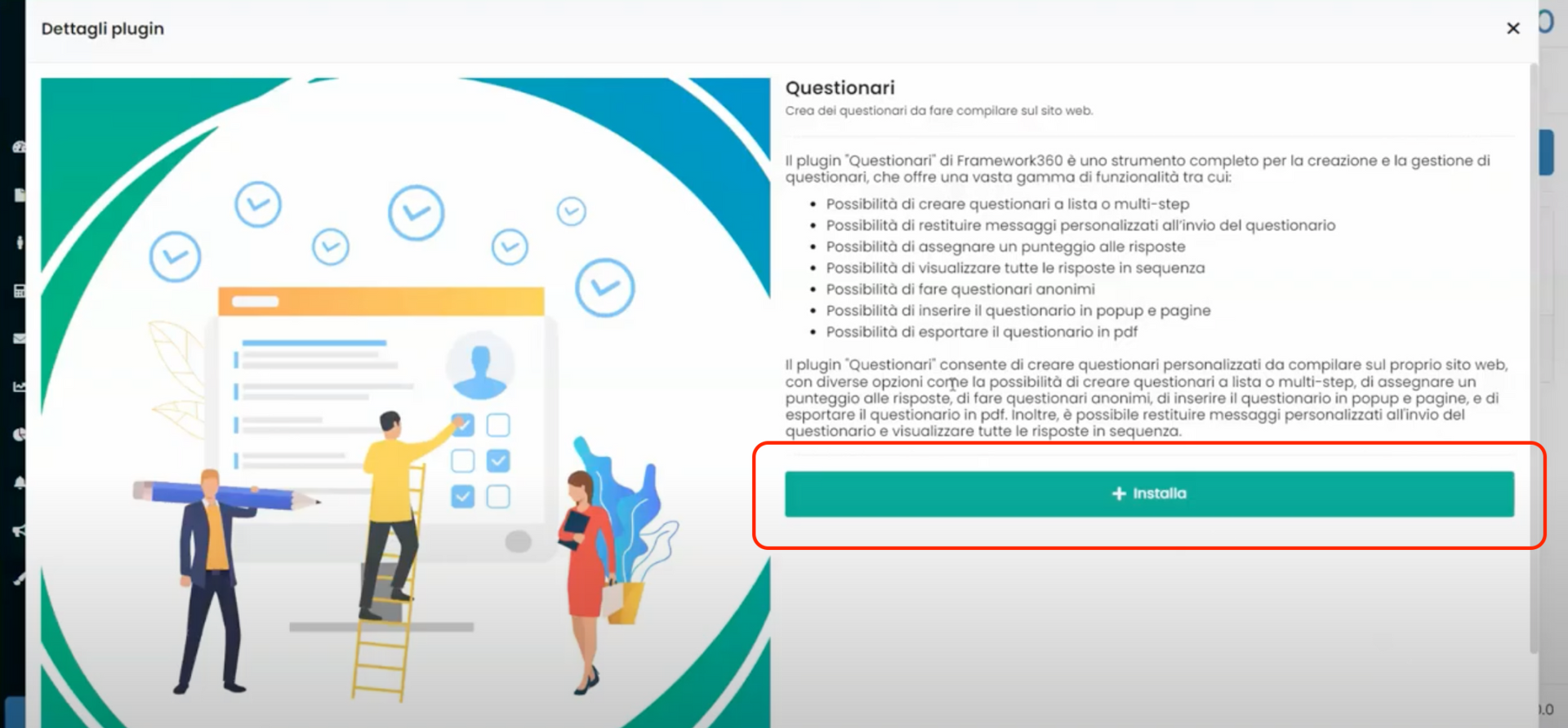
Step 2: Andiamo a impostare i parametri principali del nostro questionario
Dopo aver installato il plugin nella sidebar a destra si sarà aperta una sezione dedicata chiamata “Questionari”, accediamoci.
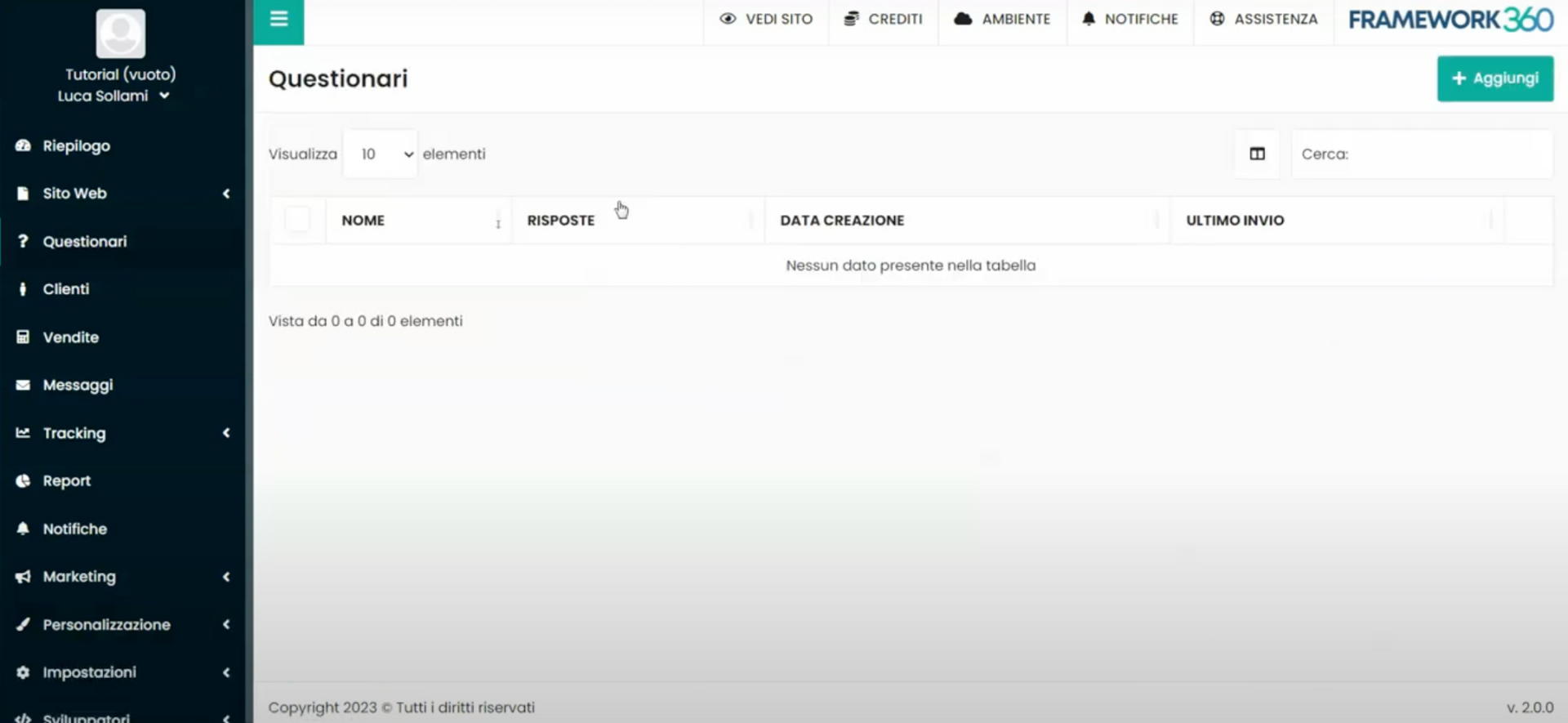
Una volta all’interno della sezione questionari potremmo andare a creare un questionario mediante il pulsante verde “Aggiungi” situato in alto a destra.
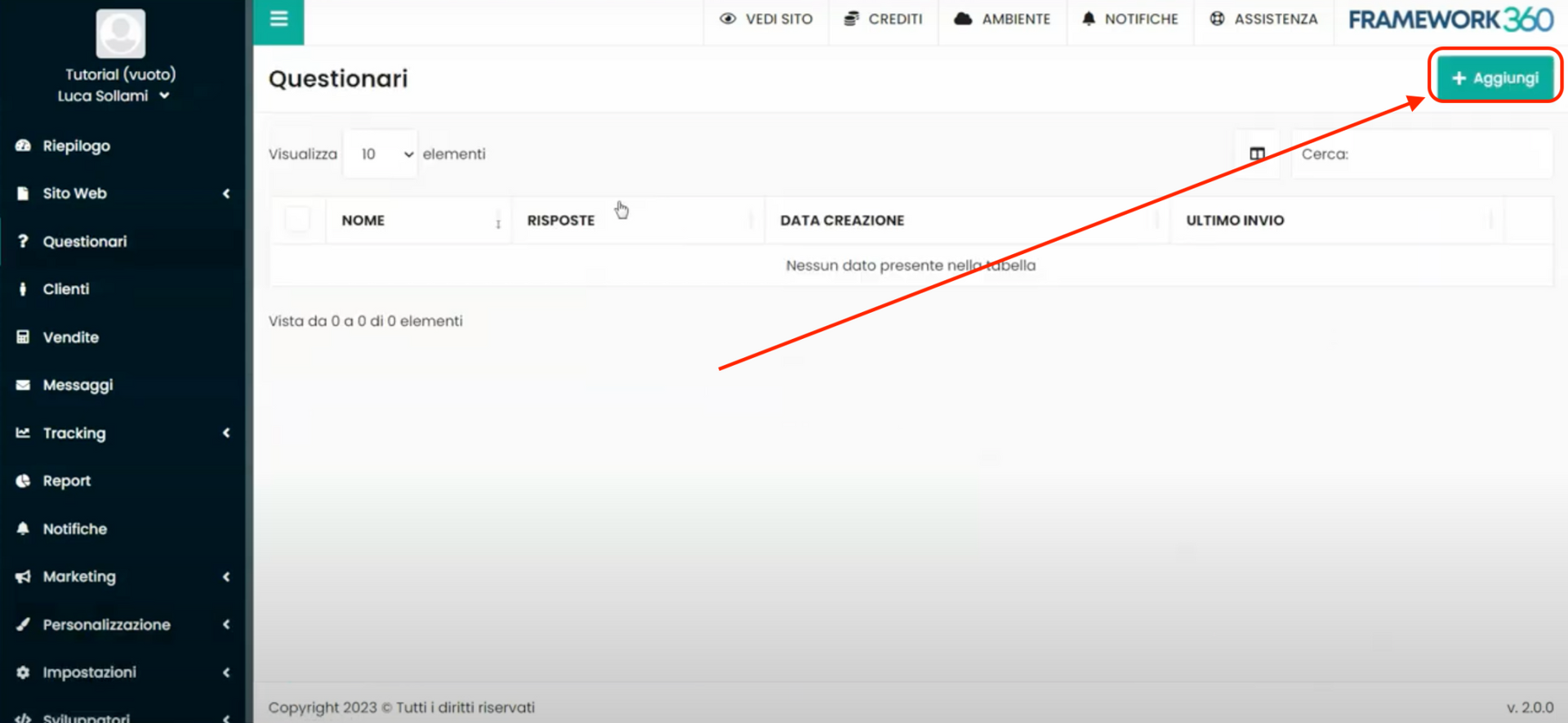
All’interno della schermata di creazione del questionario noteremmo la presenza di due tab:
- Dati questionario
- Messaggi.
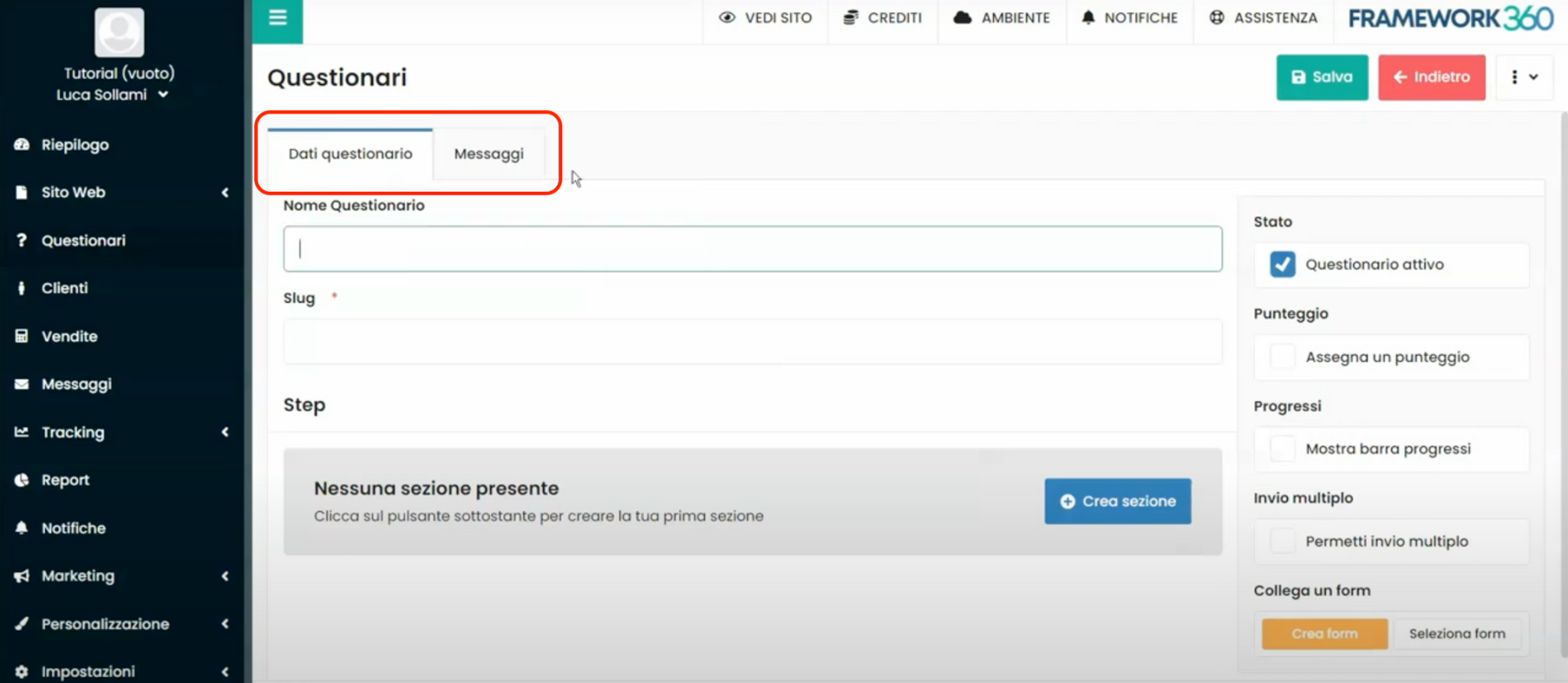
Nel primo tab, ovvero il tab “Dati questionario”, possiamo andare ad inserire tutti i parametri principali del questionario e i vari step che comporranno quest’ultimo.
La prima voce che troveremo sarà la voce “Nome questionario” dove potremmo inserire appunto il nome del nostro questionario. Una volta inserito il nome del questionario subito sotto di esso ci comparirà, come mostrato nella figura successiva, un permalink che ci permetterà di visualizzare il questionario o inviarlo ai nostri clienti.
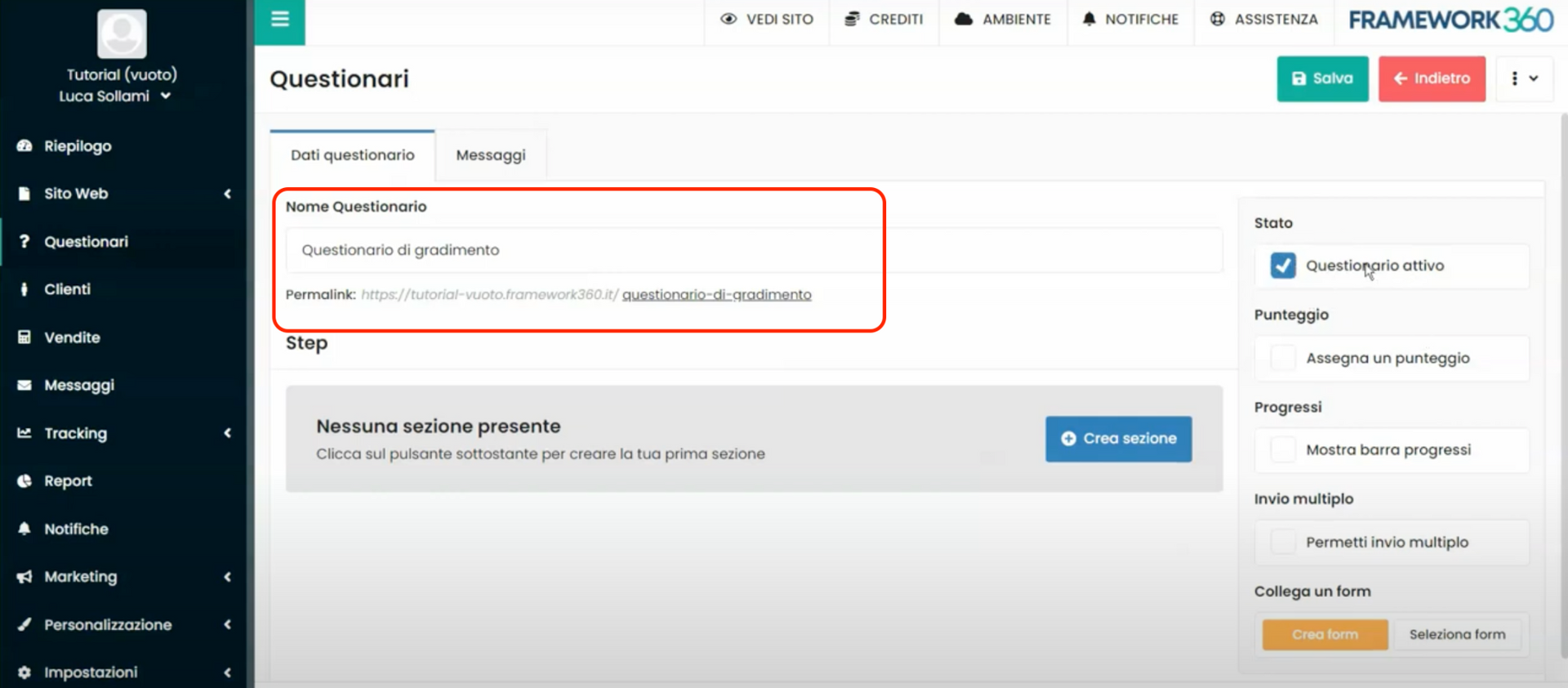
Andiamo ora ad analizzare le voci presenti sulla parte destra della schermata.
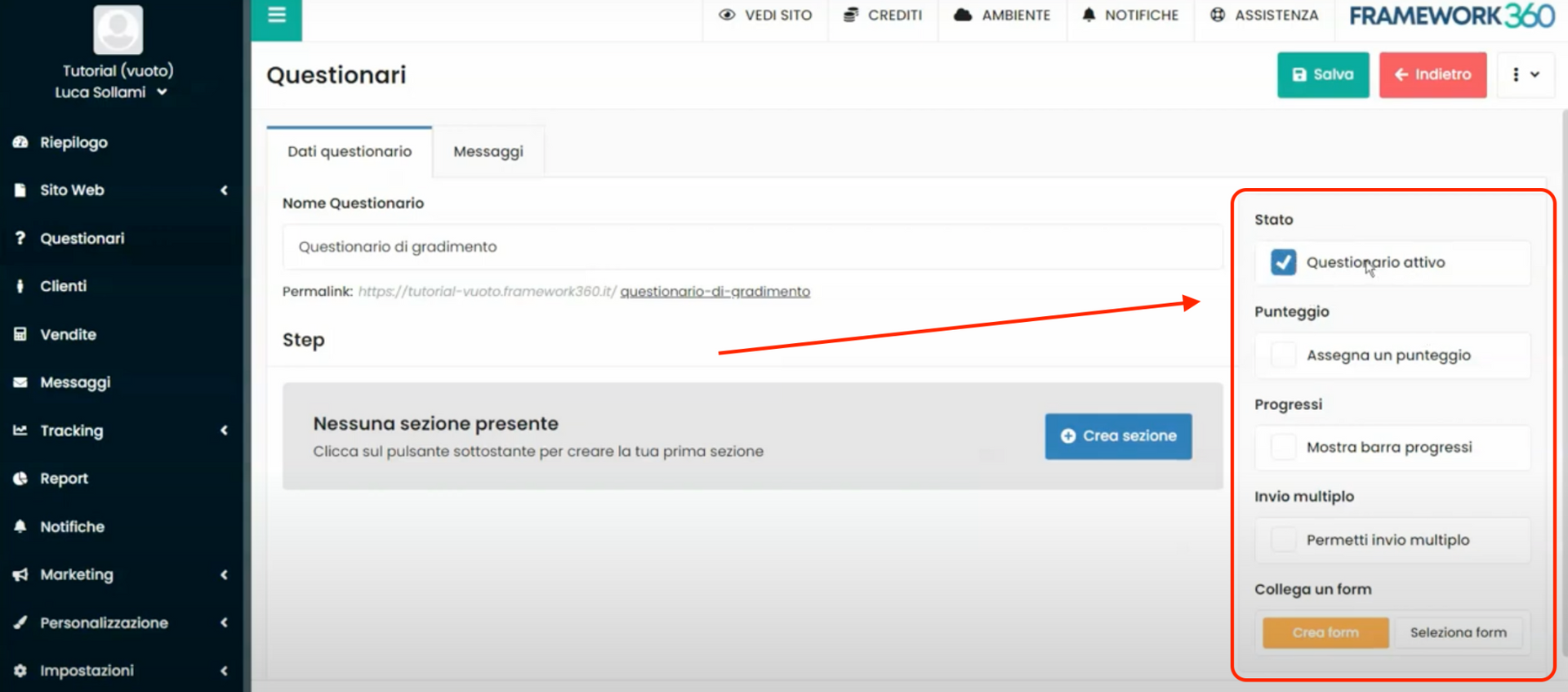
In questa sezione fleggando o meno la voce “Questionario attivo” potremmo decidere se attivare o meno il questionario. Mentre, fleggando la voce “Assegna un punteggio” potremmo abilitare la funzionalità che ci permette di assegnare un punteggio ad ogni risposta del questionario. Invece, fleggando la voce “Mostra barra progressi” potremmo mostrare lo stato di progresso del questionario durante la compilazione, questo permetterebbe al cliente di sapere quando finirà il questionario incentivandolo nel proseguire la compilazione. Fleggando la voce “Invio multiplo” daremo la possibilità al cliente di compilare più volte il questionario. Infine, con la voce “Collega un form” potremmo collegare un form già esistente o crearne uno nuovo, il quale sarà visualizzato al completamento del questionario. Ad esempio, collegando un form di contatto (se non sai come creare un form di contatto abbiamo creato un giuda apposita che puoi consultare cliccando qui), daremo la possibilità al cliente di lasciarci i suoi dati.
Step 3: Andiamo a realizzare la prima sezione del questionario
Dopo aver impostato il titolo e i parametri principali del nostro questionario, sempre all’interno del tab “Dati questionario” della schermata di creazione del questionario, nella sezione centrale chiamata “Step” evidenziata nella figura successiva, potremo realizzare tutte le sezioni del questionario.
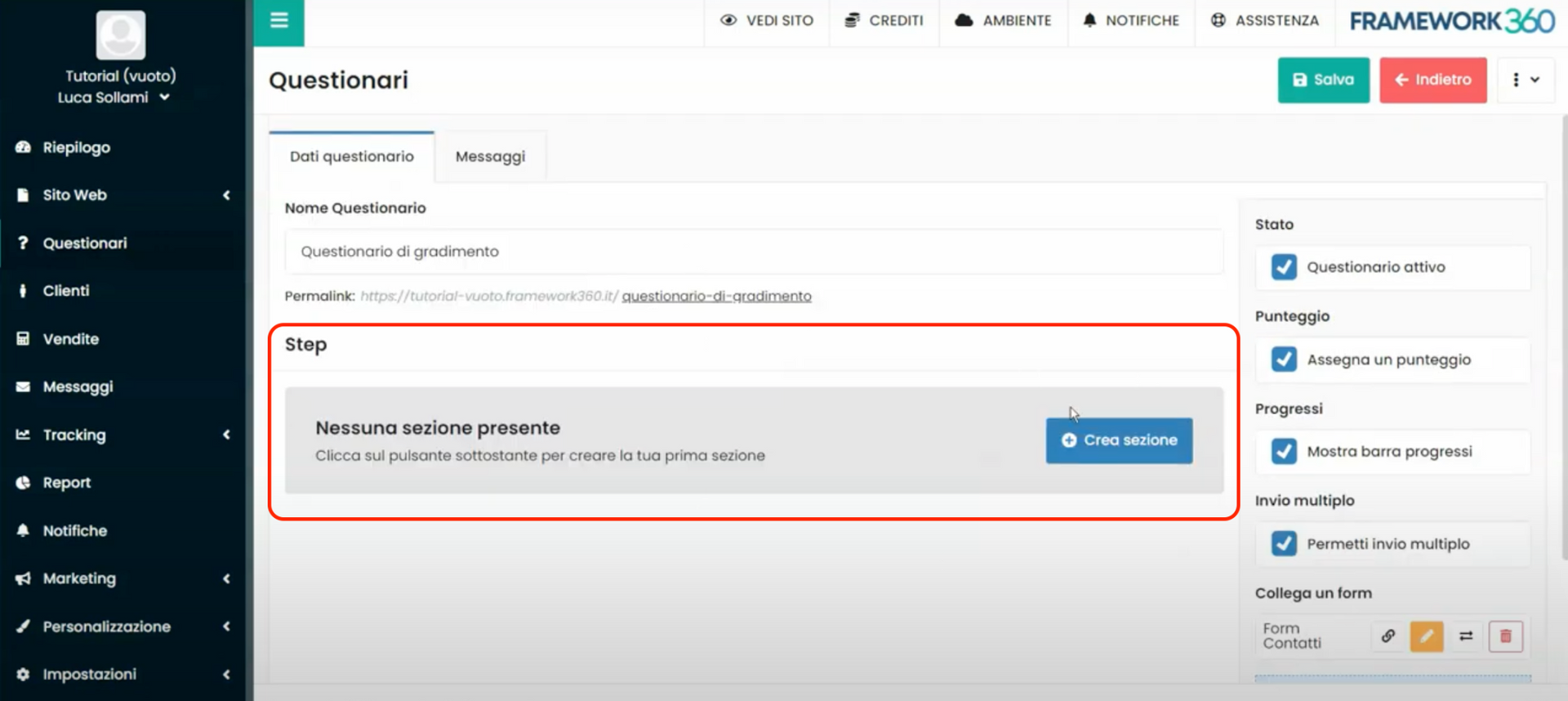
Cliccando sul pulsate blu “Crea sezione” andremo a creare la prima sezione del questionario.
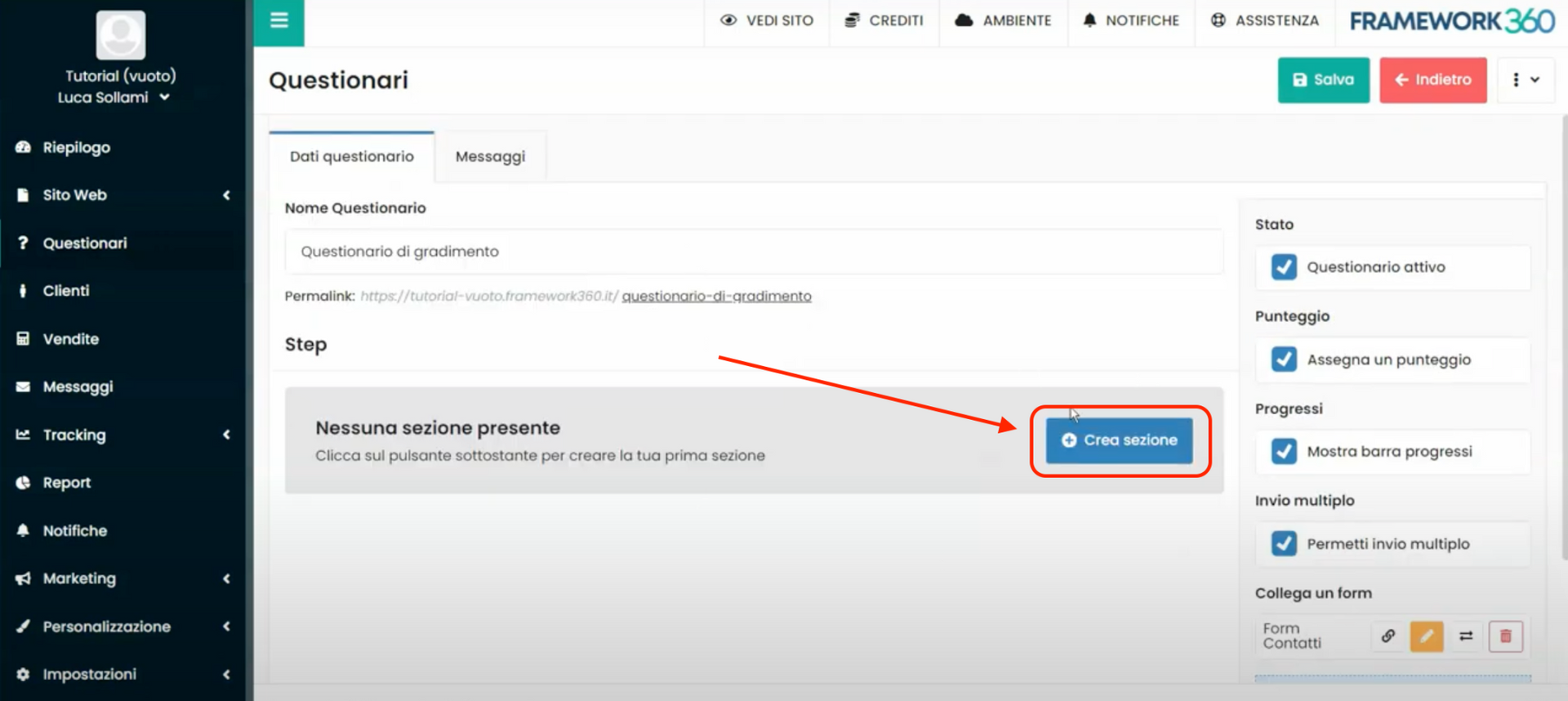
A questo punto il sistema ci dà la possibilità di andare ad inserire il titolo della sezione, ad esempio “Servizi acquistati”, ed un’eventuale descrizione della sezione.
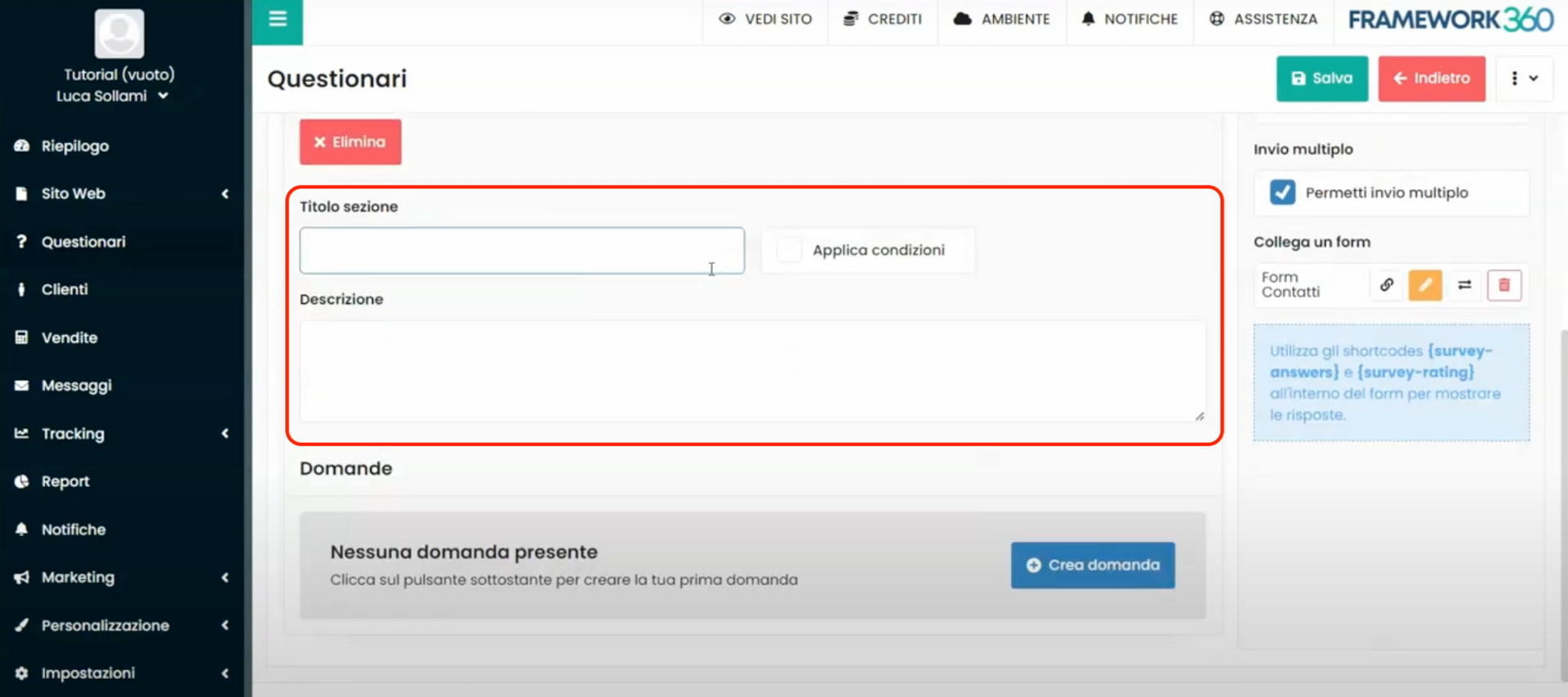
Mentre, cliccando sul pulsante blu “Crea domanda”, come evidenziato nella figura successiva, andremo a realizzare le domande che vogliamo sia presenti nella sezione che stiamo realizzando.
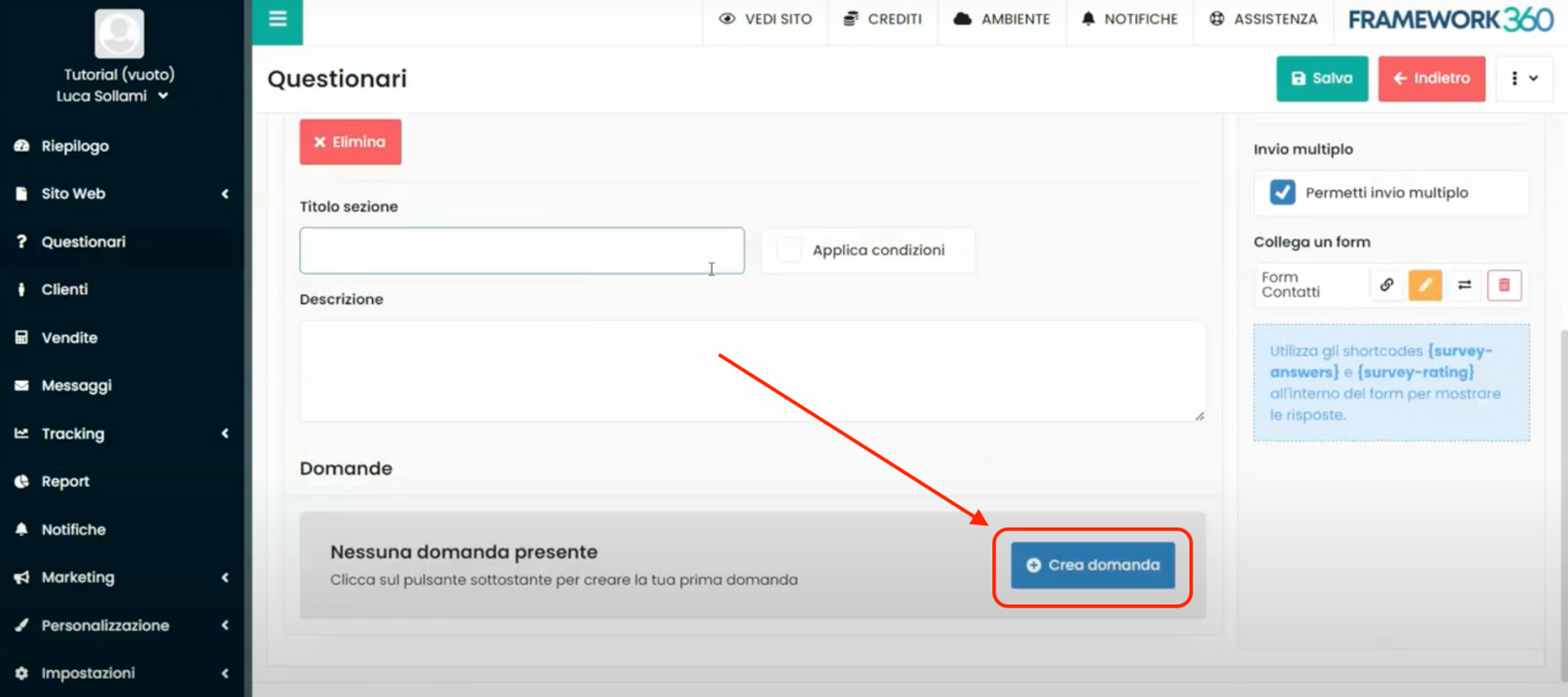
Nel riquadro di creazione della domanda potremmo aggiungere la domanda, una eventuale descrizione della domanda. Inoltre, sotto la voce “Tipologia” andremo a definire, mediante un menù a tendina, la tipologia di risposta che potrà inserire il nostro cliente.
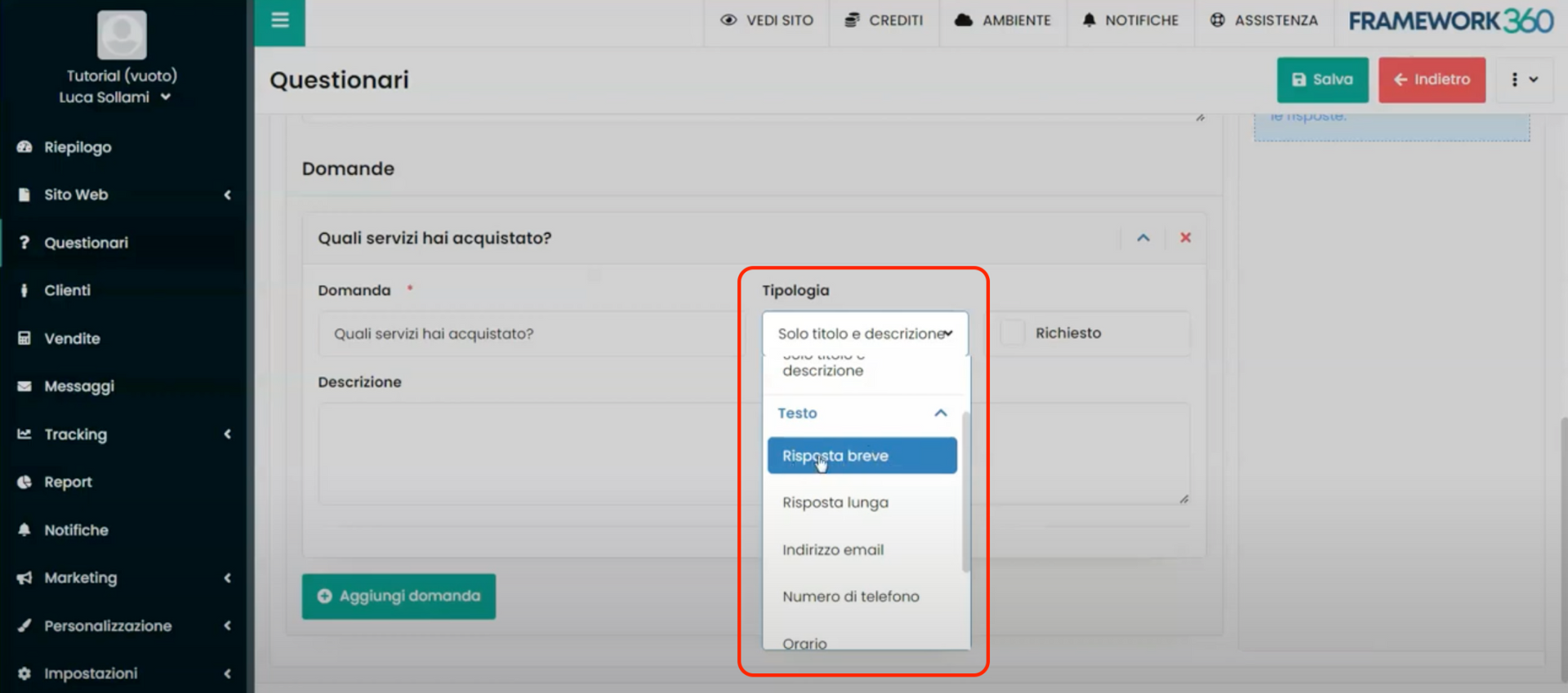
Potremmo scegliere tra diverse tipologie, ad esempio, risposta breve, dove il cliente potrà risponderci con un numero di caratteri limitati, risposta lunga, dove il cliente avrà a disposizione un numero maggiori di caratteri per la sua risposta, oppure, possiamo scegliere l’opinione indirizzo email, o numero di telefono, o orario. Possiamo scegliere l’opzione “valore numerico”, con la quale il cliente avrà la possibilità di inserire unicamente un valore numerico; questa opzione può essere utile, ad esempio, se chiediamo al cliente quante ore ha impiegato per scegliere il prodotto acquistato. Altresì, possiamo decidere se il cliente debba scegliere tra una serie di risposte selezionabili. In quest’ultimo caso, se inseriamo l’opzione “risposta multipla”, il cliente potrà scegliere più risposte, mentre, se inseriamo l’opzione “risposta singola”, il cliente potrà scegliere solo una delle risposte. Inoltre, se in precedenza abbiamo abilitato l’opzione “Assegna un punteggio” nel momento in cui andiamo ad inserire l’opzione “risposta singola” o “risposta multipla” potremmo inserire un punteggio ad ogni risposta che andremo a formulare, come mostrato nella figura successiva:
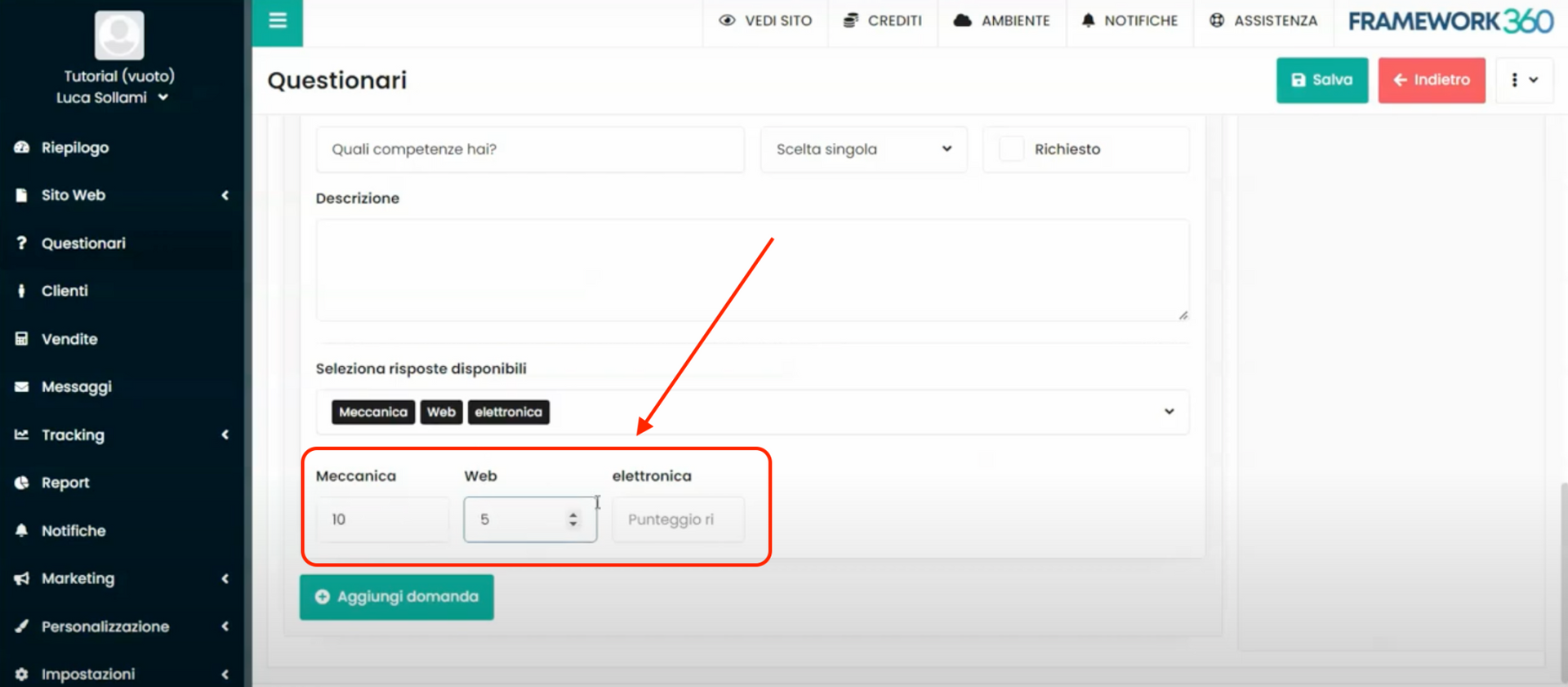
Sempre all’interno del menù a tendina della voce “Tipologia” potremmo selezionare la voce “Visual Builder” per poter realizzare dei contenuti molto curati graficamente mediante, appunto, il visual builder di Framework360, il quale permette di creare dei contenuti estremamente personalizzati.
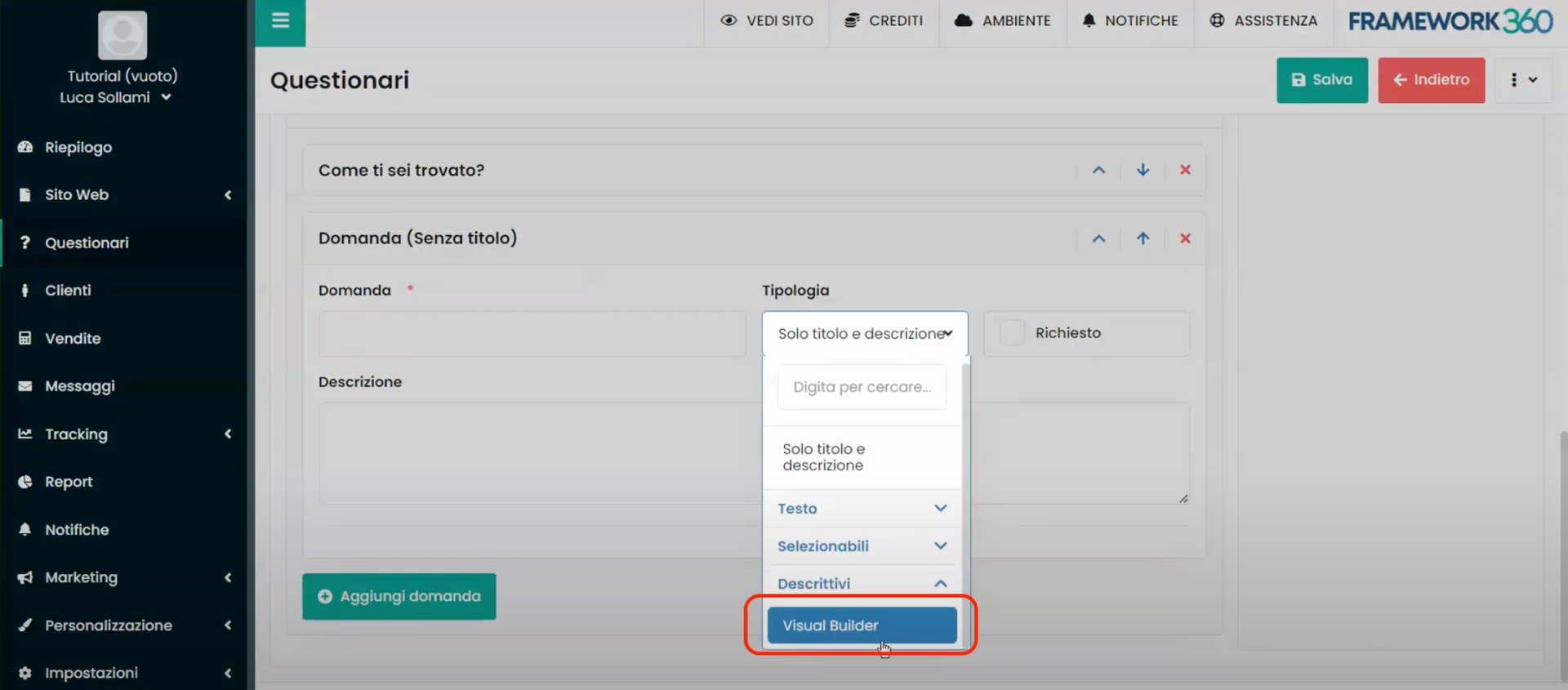
Infine, accanto alla voce “Tipologia”, appena analizzata, troviamo la voce “Richiesta”, fleggando quest’ultima andremmo a rendere obbligatoria la risposta, quindi, qualora il cliente non rispondesse alla domanda non potrebbe andare aventi nel questionario.
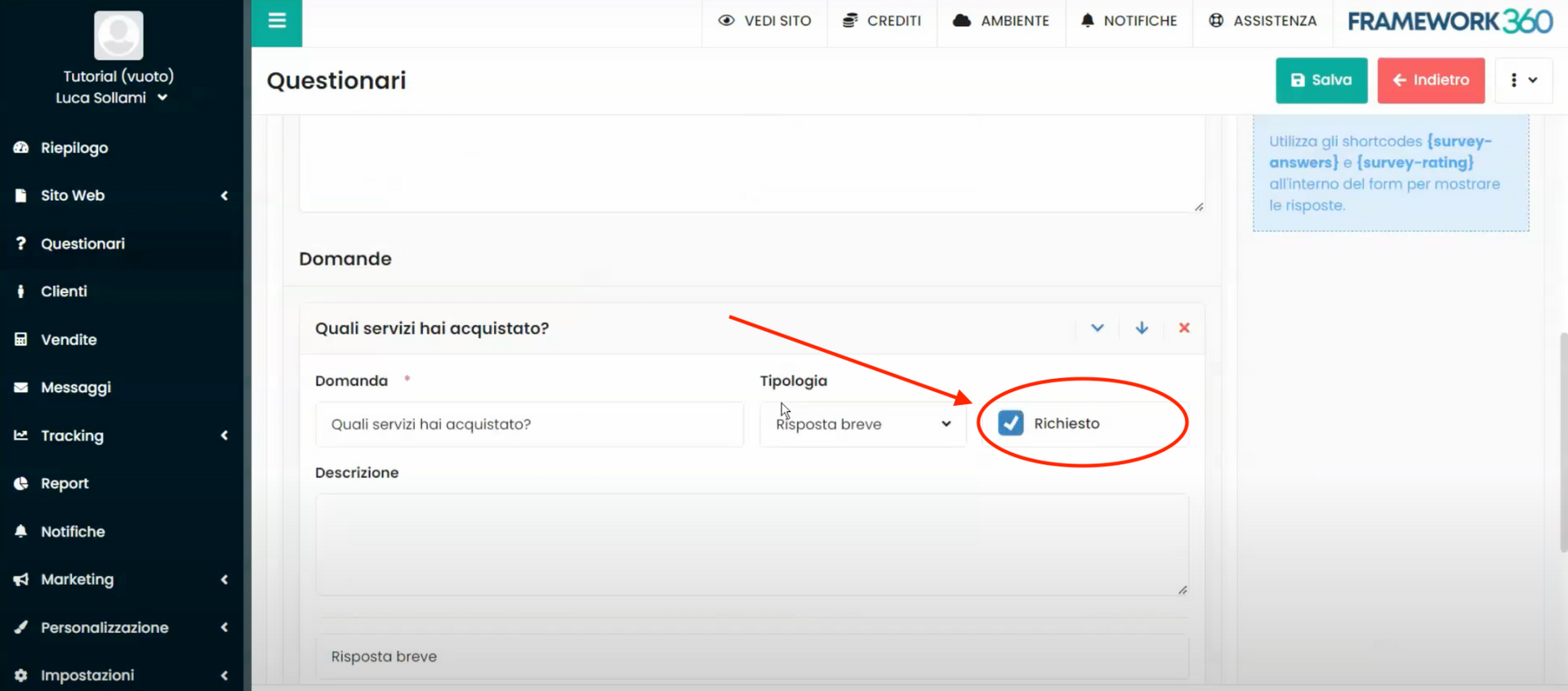
Step 4: Realizziamo le sezioni successive del questionario
Una volta completato il settaggio della prima sezione, se volessimo creare delle ulteriori sezioni del questionario, dovremmo ritornare nella parte iniziale della schermata e cliccare sul pulsante blu presente accanto all’icona della prima sezione, come evidenziato nell’immagine successiva:
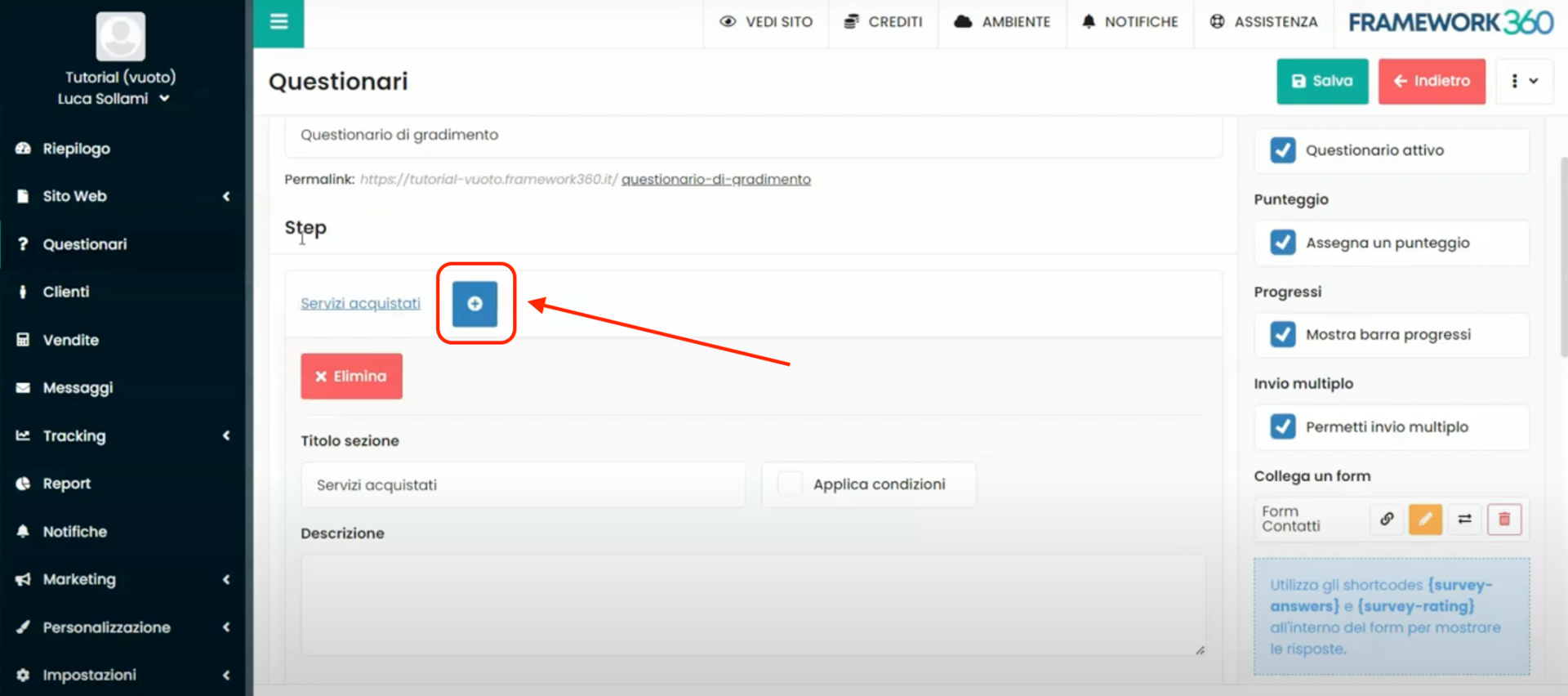
Nella schermata di creazione della seconda sezione avremo a disposizione le stesse funzionalità già analizzate per la creazione della prima sezione. In più nella creazione della seconda sezione potremmo decidere di applicare delle condizioni che solo al loro verificarsi il cliente potrà accedere alla compilazione detta sezione. Ad esempio, potremmo decidere di definire che questa sezione si aprirà solo se nello step precedente il nostro cliente avrà totalizzato un dato punteggio, oppure, potremmo decidere che la sezione si aprirà solo ai clienti che tra le risposte multiple della sezione precedete hanno scelto una determinata risposta.
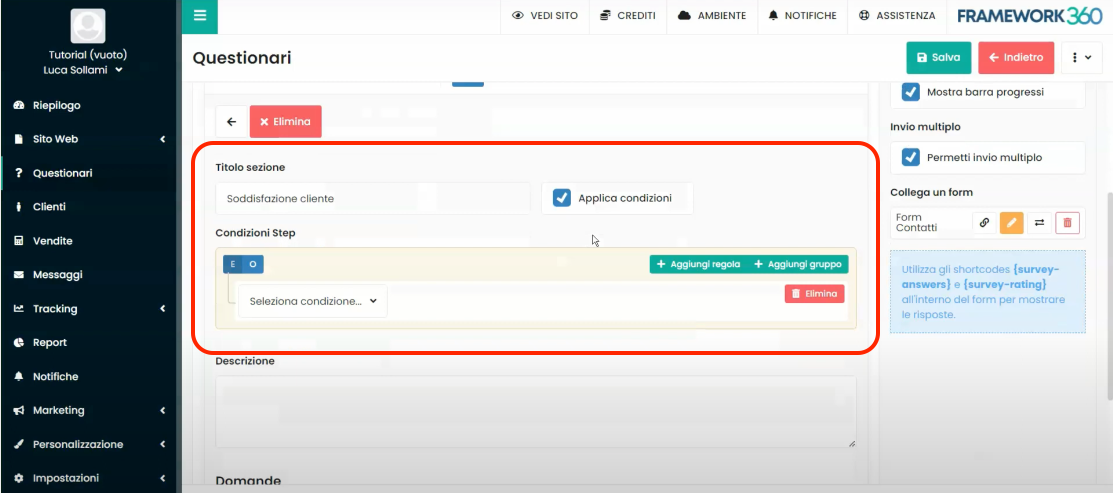
Dopo aver definito le eventuali condizioni per l’apertura della sezione, possiamo procedere alla realizzazione delle varie domande relative alla seconda sezione in maniera del tutto analoga a quanto visto in riferimento alla prima sezione nello step precedente.
Dopo aver realizzato la seconda sezione potremmo procedere, qualora volessimo, alla realizzazione di ulteriori sezioni successive del questionario seguendo il medesimo procedimento.
Step 5: personalizziamo i messaggi del questionario
Come abbiamo anticipato all’inizio dello step 2, all’interno della schermata di creazione del questionario sono presenti di due tab:
- Dati questionario
- Messaggi.
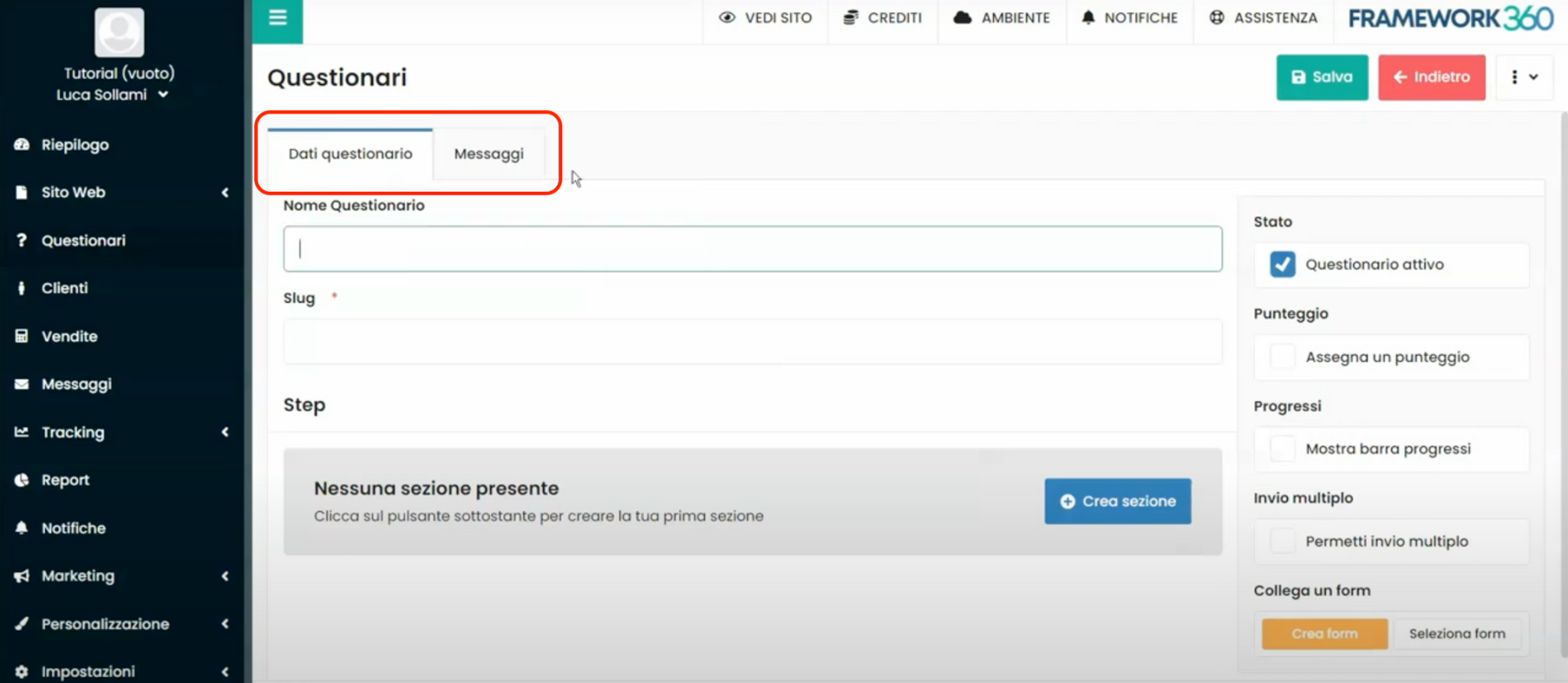
Il primo tab come abbiamo visto ci permette di inserire tutti i parametri principali e creare le varie sezioni del questionario. Mentre, il tab “Messaggi” ci permette di personalizzare tutti i messaggi inseriti di default dal sistema, quali, ad esempio, il messaggio di errore, il messaggio di questionario terminato o un messaggio personalizzato che può apparire nel momento in cui il questionario viene superato con un determinato punteggio. Nella figura successiva è illustrato un esempio di messaggio personalizzato che apparirà se il questionario viene superato con in un range di punteggio che va da 5 a 100:
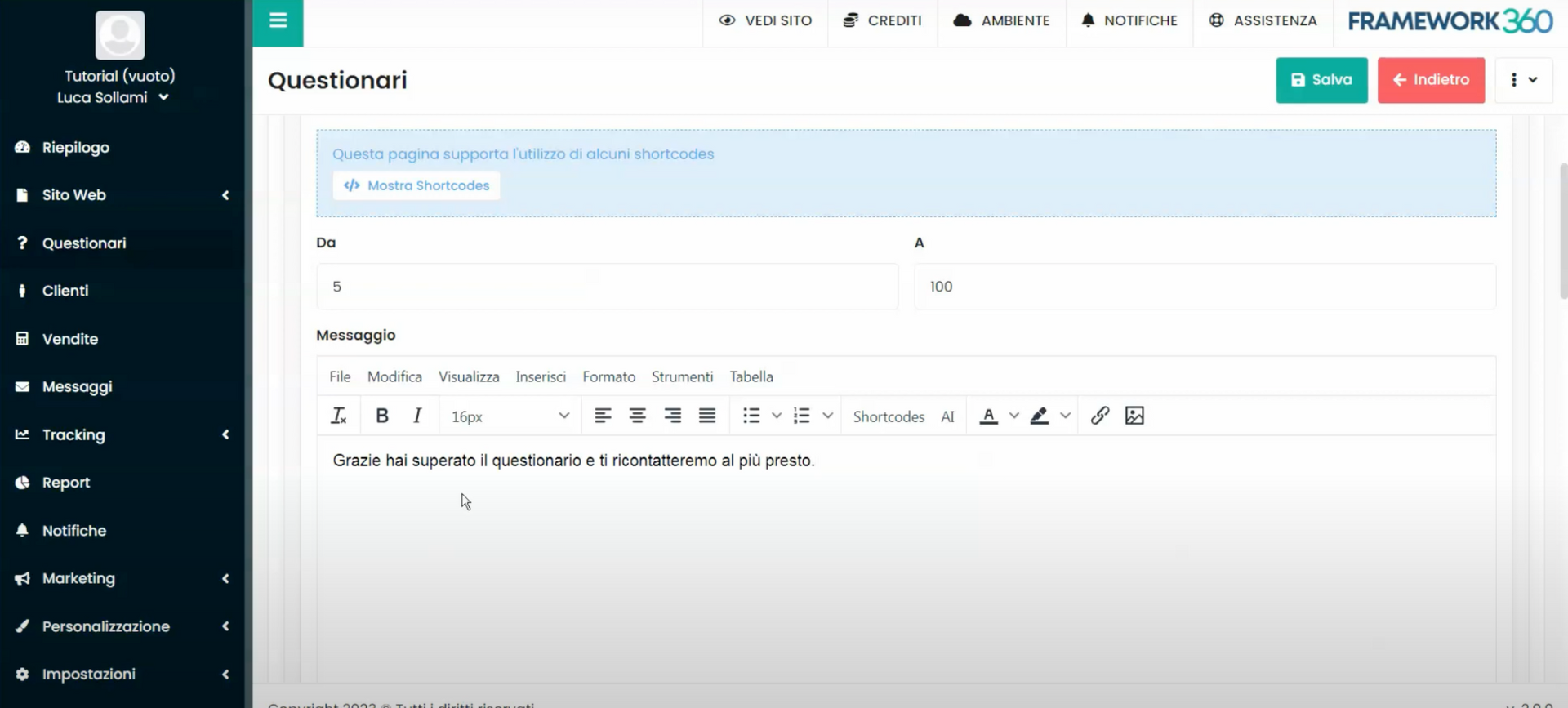
Una volta completata la personalizzazione dei messaggi, possiamo salvare il nostro questionario cliccando sul pulsate verde in alto a destra “Salva” e visualizzarlo mediante il permalink presente sotto al nome del questionario, come abbiamo visto allo step 2.

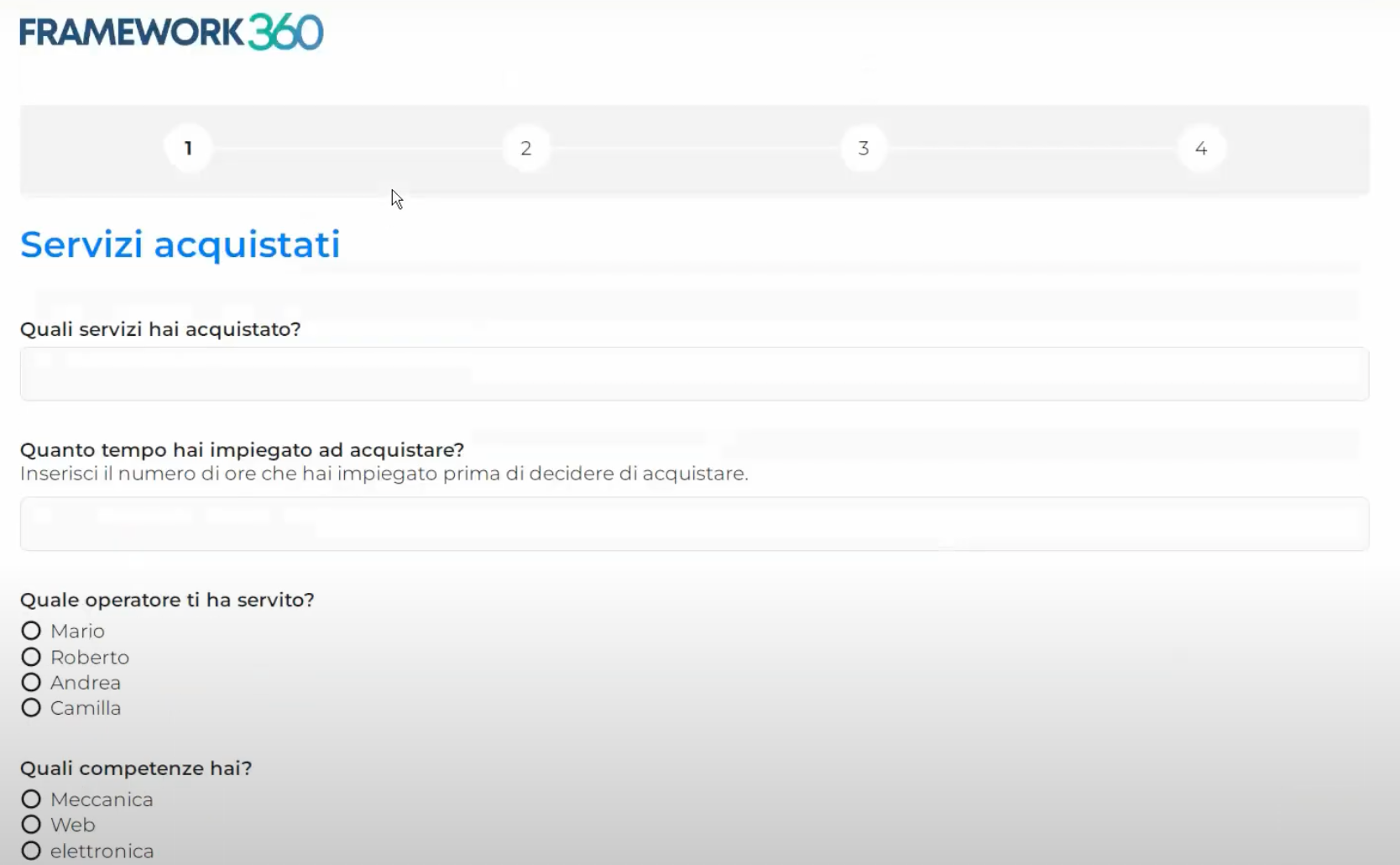
Step 6: impostiamo la visualizzazione delle risposte alle domande e dei dati rilasciati all’interno del form
Come visto al terzo step di questa guida, alla fine del questionario possiamo collegare un form. Se scegliamo di farlo, possiamo inserire nel corpo della mail che il sistema invia automaticamente dopo la compilazione del form, gli shortcode {survey=answers} e {survey=rating}. Questi shortcode permetteranno di visualizzare le risposte e la valutazione del questionario all'interno della mail. Gli shortcodes che ti ho appena citato sono riportati nella parte destra del tab “Dati questionario” della schermata di personalizzazione del questionario.
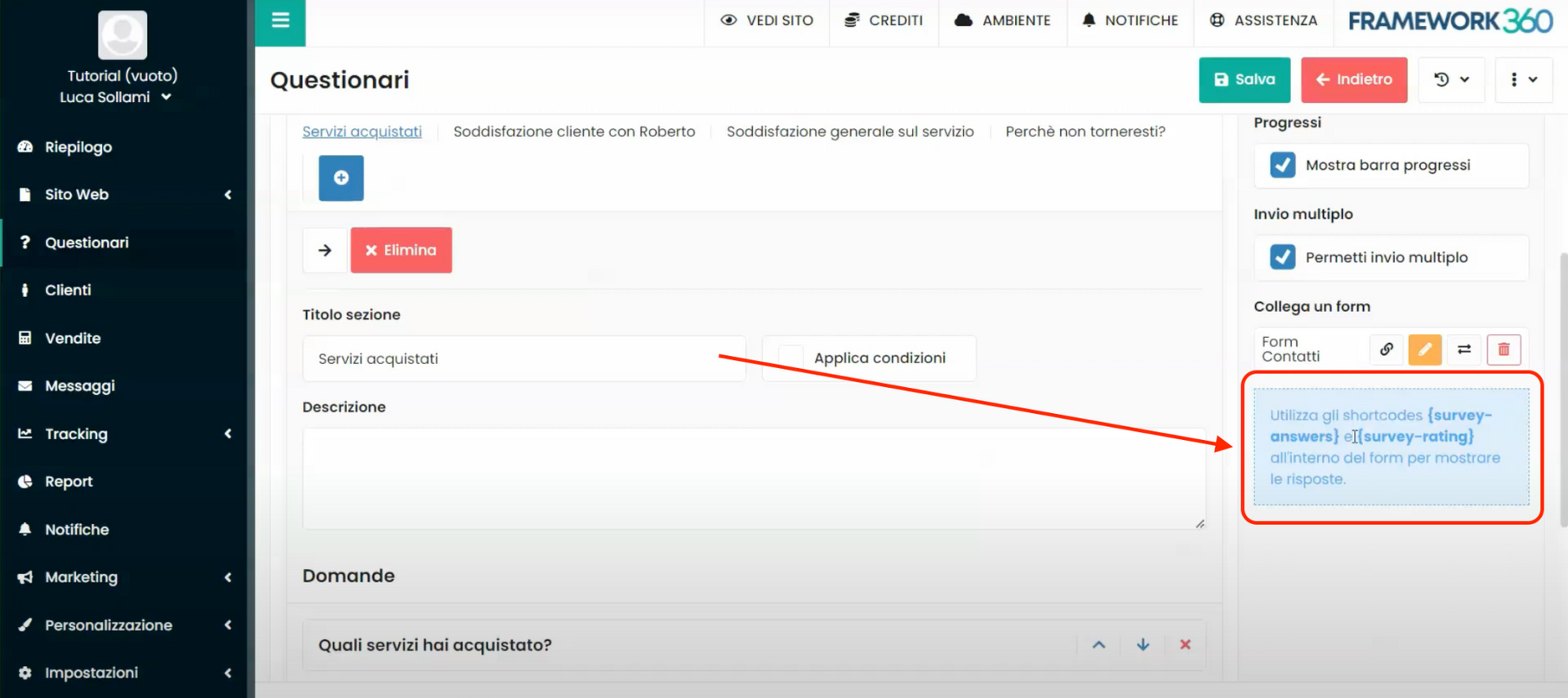
Per poter personalizzare la mail del form dovrai recarti nella sottovoce “Forms” presente nella sidebar principale di Framework360 sotto la voce “Sito web” ed entrare nella schermata di modifica del form che abbiamo collegato al questionario.
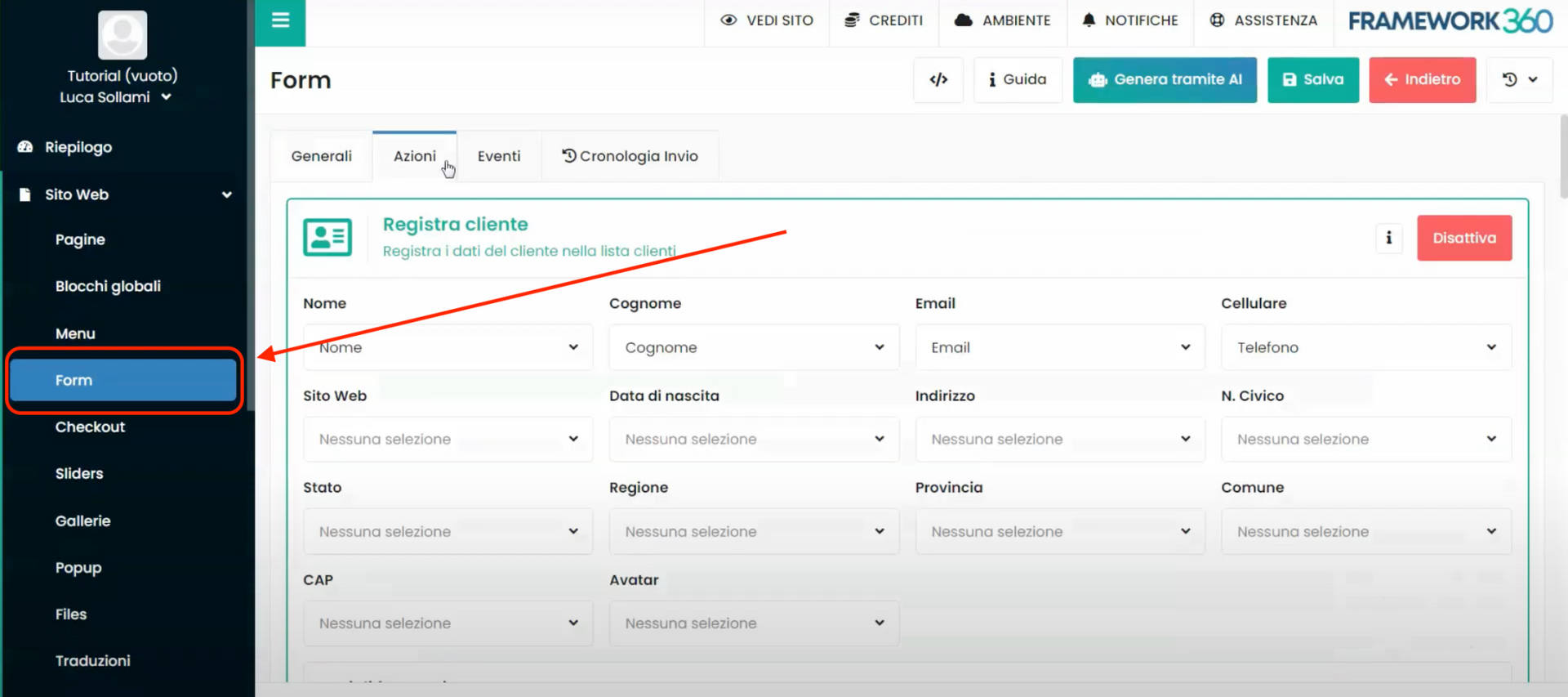
Una volta all’interno della schermata di modifica dovremmo recarci nel tab “Azioni”, abilitare la voce “Personalizza mail”, presente all’interno della sezione “Invia richiesta”, e mediante l’editor di testo andare ad inserire gli shortcode che ci interessano.
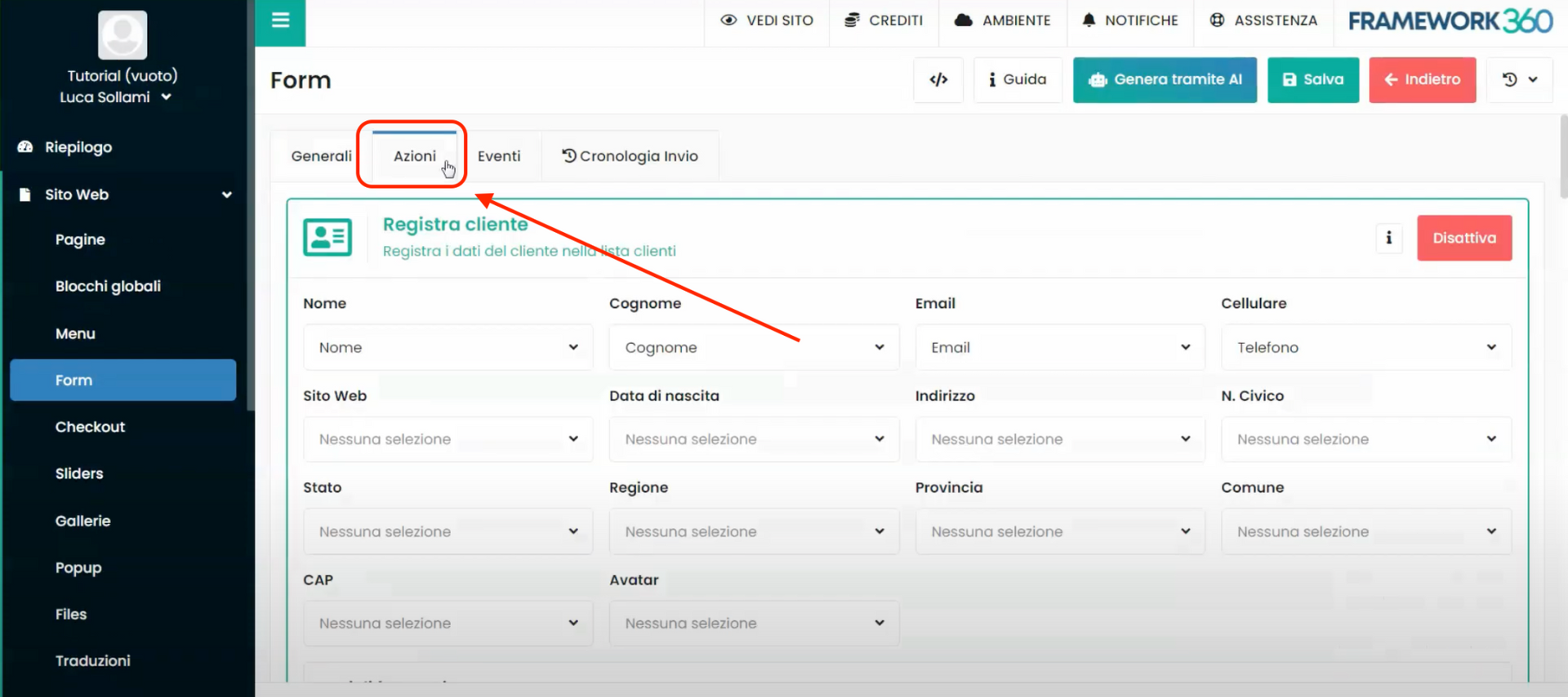
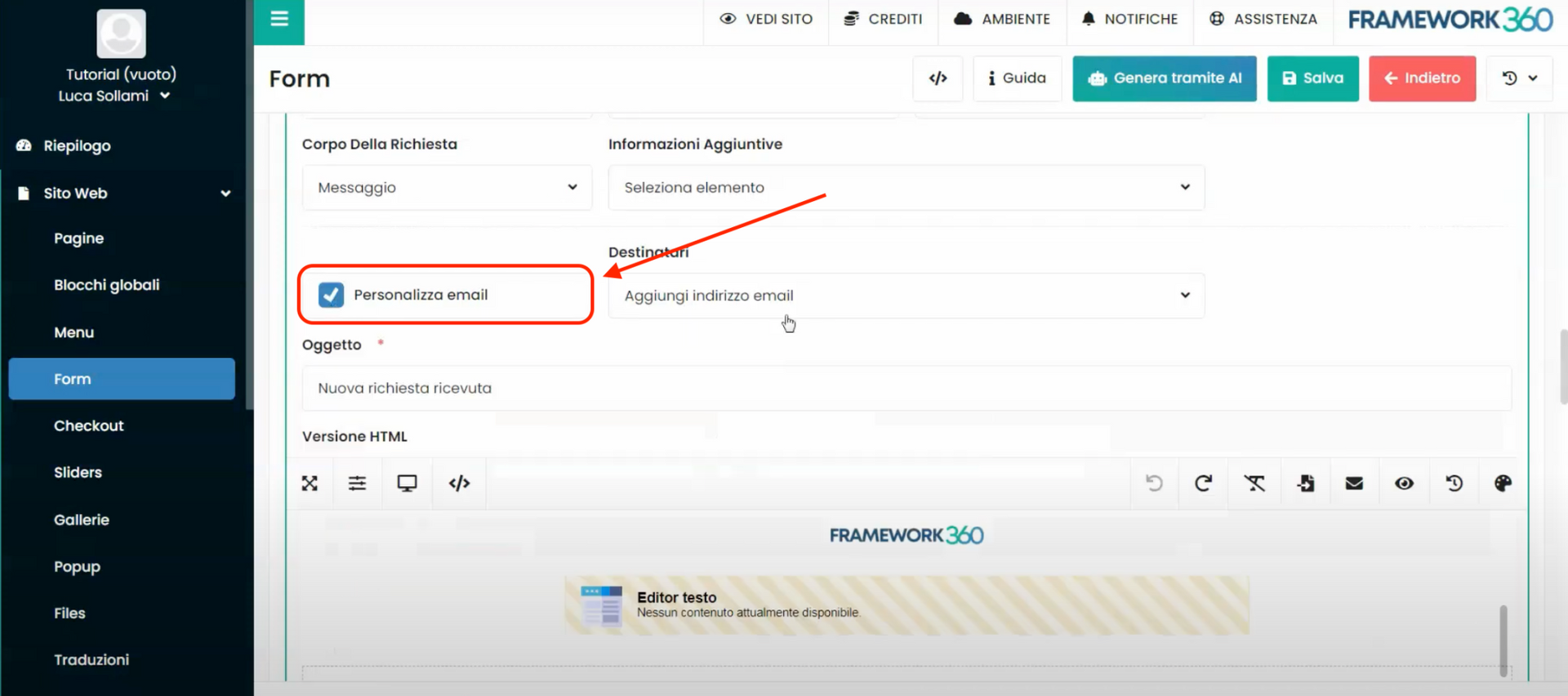
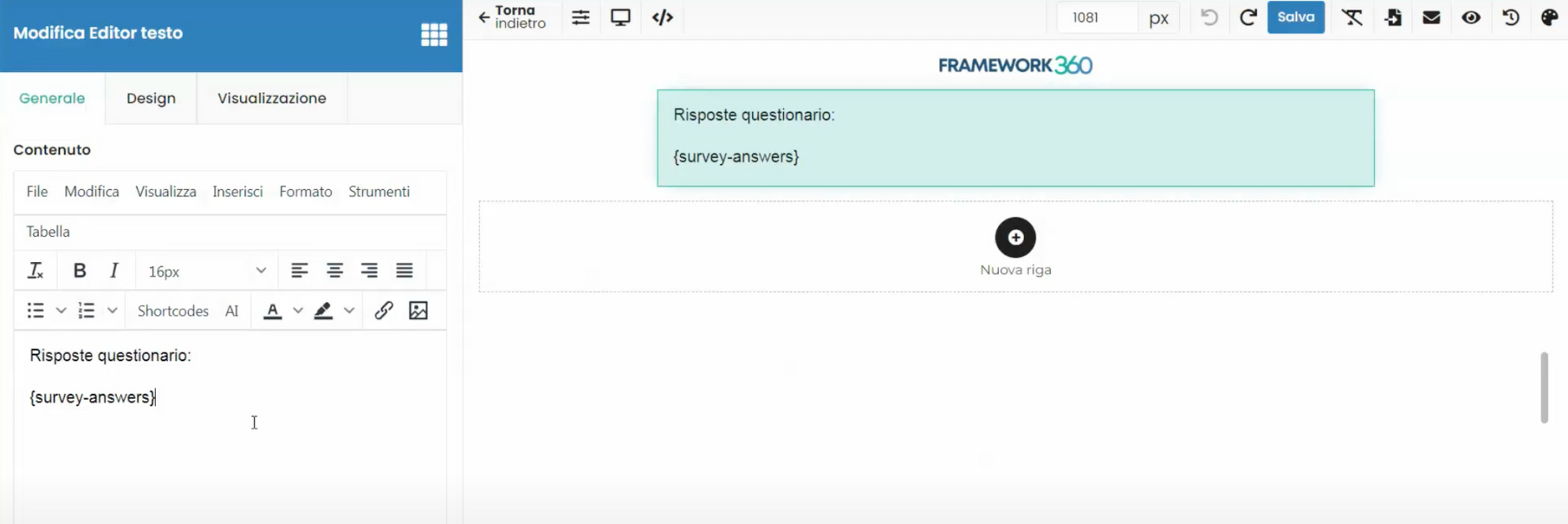
Una volta fatto ciò le risposte del questionario potranno essere visualizzate:
- nella mail che ci arriverà in automatico una volta che il cliente ha compilato il form
- o all’interno della schermata di personalizzazione del questionario, dove si sarà creato un terzo tab chiamato “Risposte”.